Excel表格自动求和、批量求和的方法
Excel求和怎么操作?(单个求和)
鼠标选中C1单元格,然后在C1单元格中输入“=A1+B1”,输入完毕后按下回车键即可求出结果。
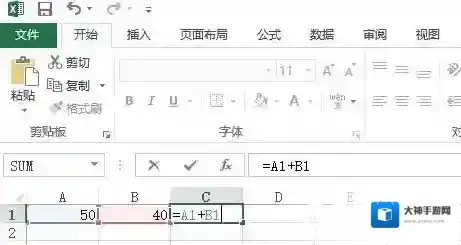
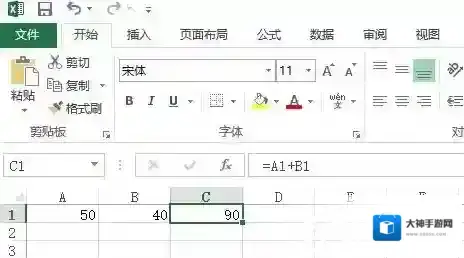
Excel如何批量求和?
1、第一步骤使用单个求和将“A1和B1相加,结果在C1中”,也就是上面的单个求和步骤;
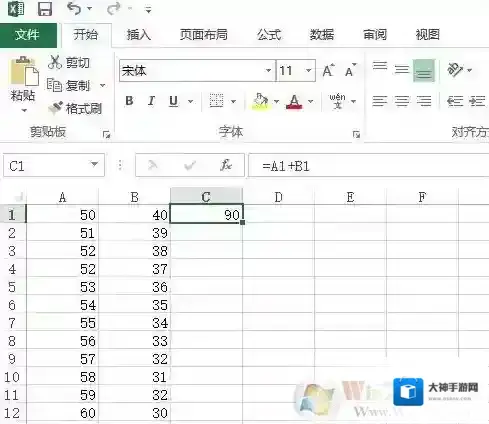
2、将鼠标移动到c1单元格的右下角,但鼠标变成黑色十字架形状后单击鼠标左键按住不放,拖动到C12单元格中后放开鼠标。
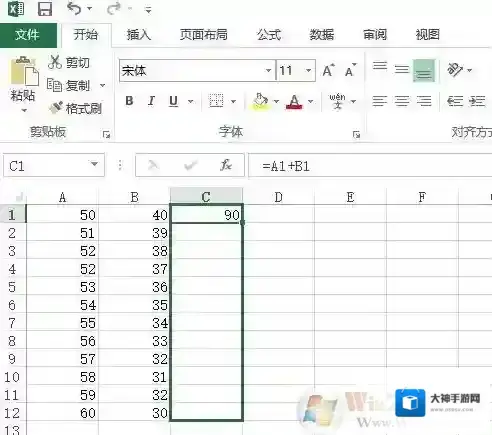
3、此时,从C1到C12中就是A1~A12和B1~B12中相加的结果了。
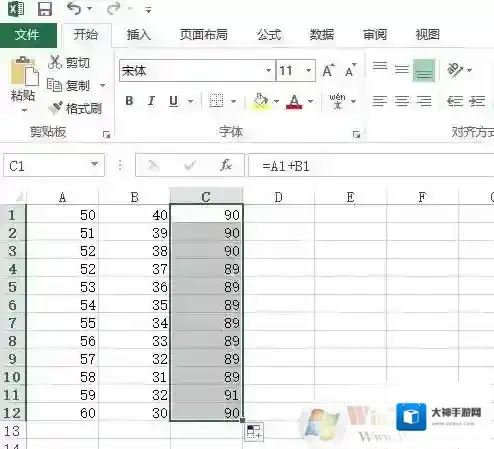
提示:以上Excel求和方法适用于各种版本的Excel!
小技巧:
1、首先,将鼠标选中需要存放结果的单元格中,然后单击进入Excel的“公式”选项卡,在“函数库”选项组中单击“自动求和”旁边的下拉按钮,选择“求和”;
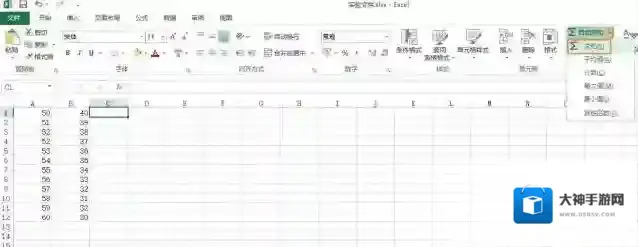
2、此时只需按住鼠标左键不放,然后拖动鼠标选中需要相加的单元格,选中完毕后按下键盘上的回车键即可相加完成。
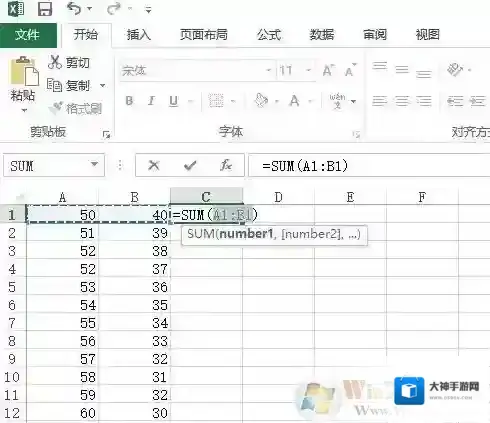
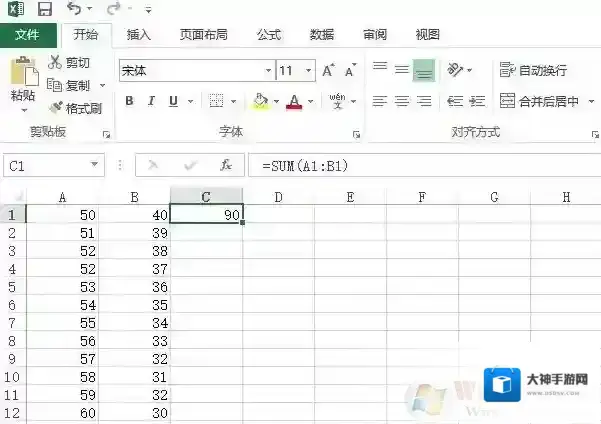
以上步骤便是Excel求和操作的一些步骤,用户可以根据实际情况确定使用的方法,当然你也可以使用函数来求和,具体函数是:=SUM(A1:B3) .学会Excel自动求和对大家工作还是有很大帮助,希望上面的方法可以帮到大家。

发表回复
评论列表 ( 0条)